Cuando Apple lanza actualizaciones importantes de sus programas, como la versión 10.7 de Final Cut Pro, conviene tomar ciertas precauciones para evitar problemas en los proyectos en los que estemos trabajando.
Así que en este artículo, te voy a indicar unos sencillos pasos que puedes seguir para evitar problemas.
¿Qué tipo de problemas pueden surgir?
Aunque lo normal es que todo funcione correctamente, cuando se actualiza Final Cut Pro pueden surgir algunos problemas que pueden tener una solución más o menos complicada según el caso.
Estos son algunos de los principales problemas que pueden aparecer:
- Incompatibilidad con plugins: si dependes de algunos plugins vitales en tus proyectos, conviene que esperes y compruebes la web del fabricante para saber si la actualización rompe o no la compatibilidad con un plugin.
- Esto es especialmente importante si tienes proyectos en curso en los que uses esos plugins: si actualizas esas bibliotecas, no las podrás abrir con versiones anteriores de FCP, por lo que te encontrarás atascado.
- Problemas en el propio Final Cut Pro: ha habido nuevas versiones del programa en las que había algún tipo de fallo que no quedaba resuelto hasta otra actualización. No es lo más frecuente, pero puede pasar.
- Imposibilidad de abrir bibliotecas y/o corrupción de datos: no es frecuente tampoco, pero en el momento de abrir una biblioteca creada con una versión anterior, puede haber algún problema y que la biblioteca quede dañada o ilegible.
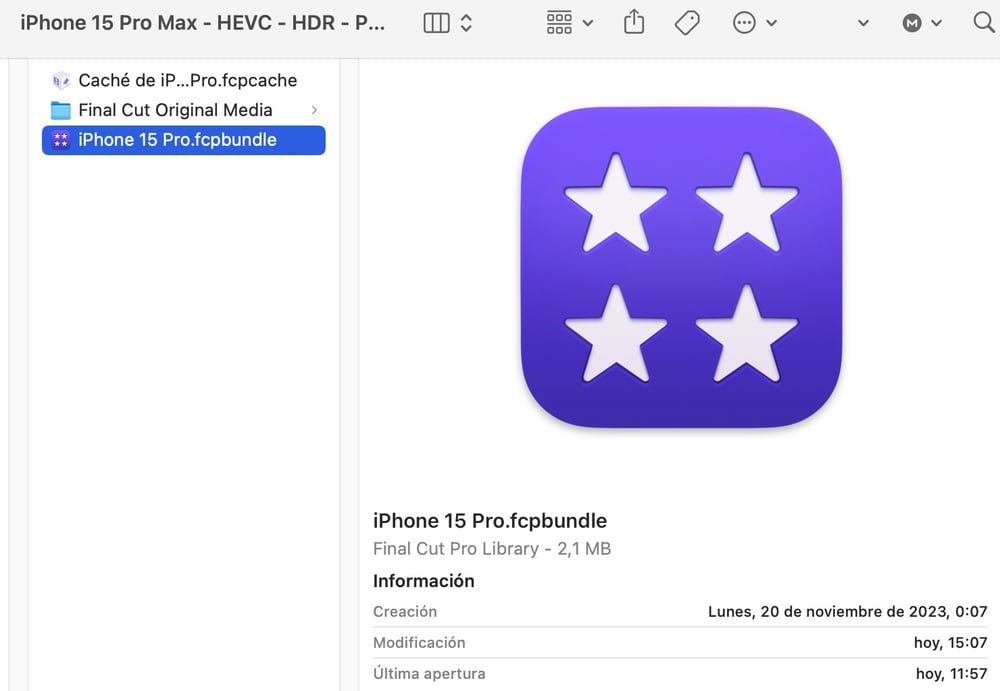
¿Qué precauciones conviene tomar?
Si por el motivo que sea decides actualizar el programa nada más salir, conviene que tomes una serie de precauciones para evitar o minimizar posibles problemas:
- Si estás en medio de proyectos y además usas bastantes plugins, evita actualizar rápidamente: no es raro que algunas actualizaciones puedan romper la compatibilidad con algunos plugins.
- Si decides actualizar y tienes bibliotecas importantes, crea copias de seguridad: si trabajas con el material fuera de las bibliotecas, esas copias ocuparán poco. Si por el contrario, tienes el material dentro de las bibliotecas, estas copias de seguridad pueden ocupar mucho. En mi curso de Final Cut Pro explico cómo sacar y meter el material en una biblioteca para que pase de un tamaño enorme a un tamaño pequeño y que esto sea más sencillo.
- Crea desde ya una copia de seguridad de Final Cut Pro: haz click con el botón derecho encima del icono de Final Cut Pro en la carpeta de aplicaciones y selecciona "Comprimir". Con esto tendrás una copia de la versión de FCP con la que trabajas habitualmente.
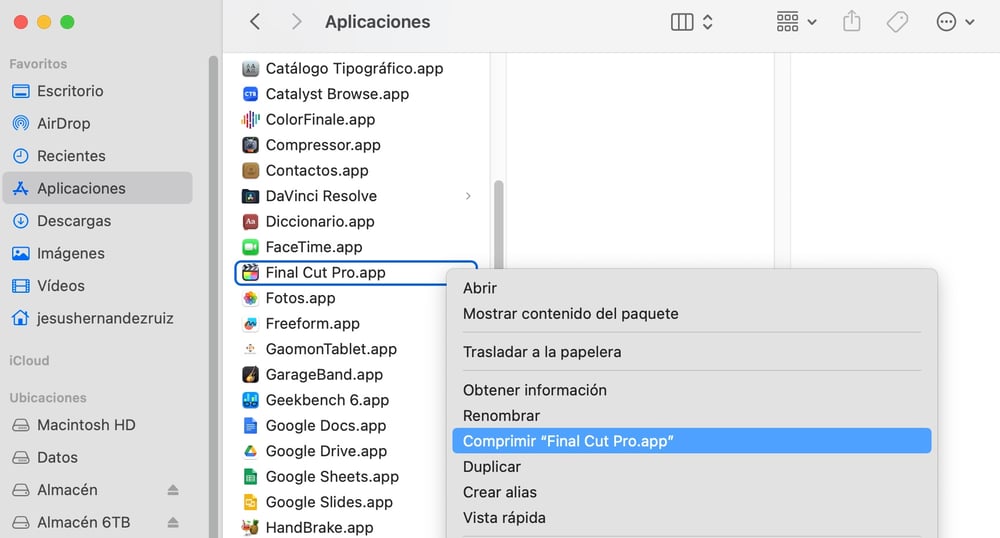
Si sigues estos pasos, cuando actualices Final Cut Pro tendrás copias de seguridad de bibliotecas y de la propia aplicación: si te surge algún problema con la nueva versión, podrás reinstalar la versión antigua de FCP y abrir las copias de seguridad de las bibliotecas.
Un consejo final: si sigues los pasos necesarios para sacar el material y la caché de las bibliotecas y haces copias de seguridad de ellas, asegúrate de que distingues correctamente entre la copia que no vas a actualizar y las que sí. Para ello puedes renombrar la copia, usar las etiquetas de color del finder, etc.

Comentarios ()